آیا کامپیوتر شما به خوبی بیداری های بی ادبانه را تحمل نمی کند؟ در اینجا نحوه رفع خطای 0xc00d11d1 (0xc00d4e86) هنگام بیدار شدن رایانه شخصی ویندوز شما آورده شده است.
هنگام پخش موسیقی خوب در رایانه شخصی، ممکن است تصمیم بگیرید که استراحت کنید و دستگاه را در حالت خواب قرار دهید. اما به محض بیدار کردن دستگاه، ممکن است ناگهان با خطای صوتی ویندوز 0xc00d11d1 (0xc00d4e86) برخورد کنید.
این کد خطا معمولاً با پیامی همراه است که میخواند: «نمیتوان صدا را پخش کرد. مطمئن شوید که کارتهای صوتی و ویدیوی رایانهتان کار میکنند.» معمولاً هنگام استفاده از Windows Media Player، برنامه موسیقی Xbox، Groove Music یا برنامه Films & TV با این خطا مواجه می شوید.
اکنون، بیایید نگاهی بیندازیم که چگونه می توانید به راحتی با این مشکل مقابله کنید.
1. دستگاه های صوتی خارجی خود را تست کنید
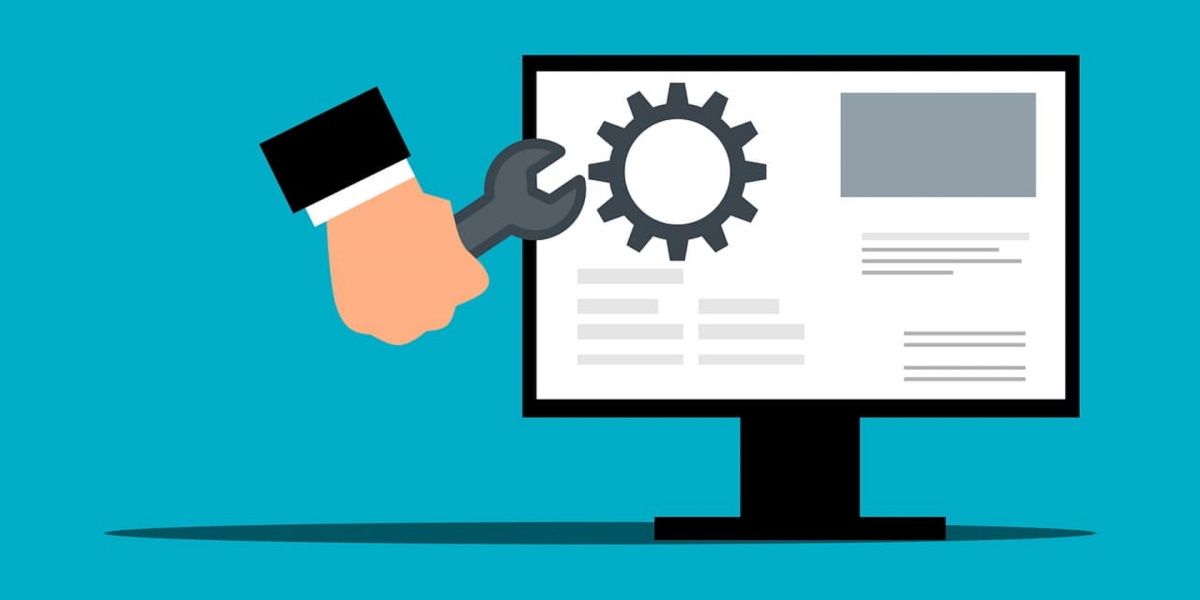
در بیشتر موارد، خطاهای صوتی مربوط به نرم افزار هستند. اما قبل از اجرای هر یک از اصلاحاتی که پوشش داده ایم، بهتر است با بررسی سخت افزار خود شروع کنید.
برای شروع، اطمینان حاصل کنید که همه دستگاه های صوتی خارجی شما به درستی متصل شده اند و در شرایط خوبی کار می کنند. دستگاه های صوتی خود را از برق بکشید، دوباره آنها را وصل کنید و سپس بررسی کنید که آیا با این کار مشکل حل می شود. همچنین مطمئن شوید که از پورت های مناسب استفاده می کنید.
در غیر این صورت، دستگاه های صوتی خارجی خود را روی رایانه دیگری آزمایش کنید تا بررسی کنید که آیا مشکل مربوط به نرم افزار است یا خیر. اگر دستگاهها روی دستگاه دیگر کار میکنند، احتمالاً رایانه شخصی شما دارای مشکلات مربوط به نرمافزار است. در این مورد، راه حل های دیگر در این مقاله باید به شما کمک کنند.
2. Built-In Troubleshooters را اجرا کنید
اگر هنوز مشکوک هستید که خطا ناشی از مشکلات سخت افزاری است، عیب یاب سخت افزار و دستگاه ها می تواند کمک کند. در اینجا نحوه اجرای این ابزار آمده است:
- Win + S را فشار دهید تا نوار جستجوی Start Menu باز شود.
- Troubleshoot را تایپ کنید و سپس Best match را انتخاب کنید.
- روی گزینه Additional troubleshooters در سمت راست کلیک کنید.
- روی عیبیابی Hardware and Devices کلیک کنید و سپس دکمه Run the troubleshooter را فشار دهید.
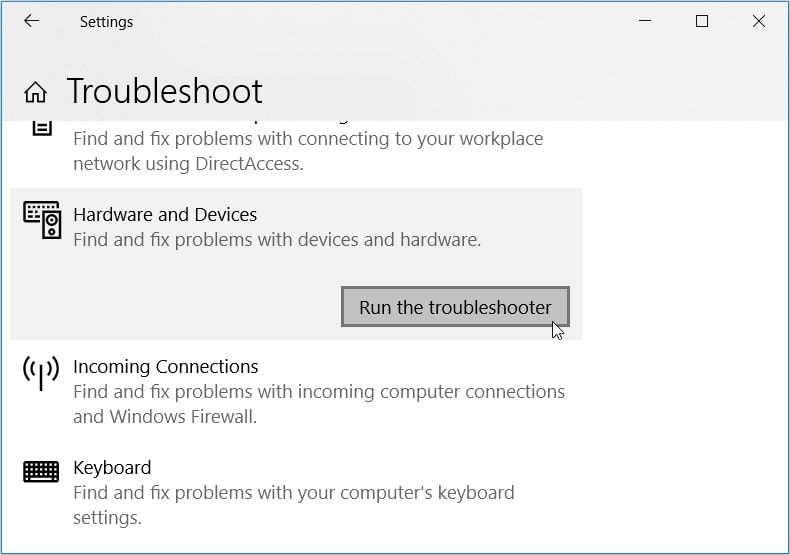
اگر خطای صوتی ناشی از مشکلات مربوط به سیستم باشد، عیب یاب صدا می تواند کمک کند. در اینجا نحوه اجرای این ابزار آمده است:
- نوار جستجوی Start Menu و پنجره Troubleshoot Settings را طبق مراحل قبلی باز کنید.
- روی Playing Audio troubleshooter کلیک کنید و سپس دکمه Run the troubleshooter را فشار دهید. در نهایت، برای اعمال این تغییرات، کامپیوتر خود را مجددا راه اندازی کنید.
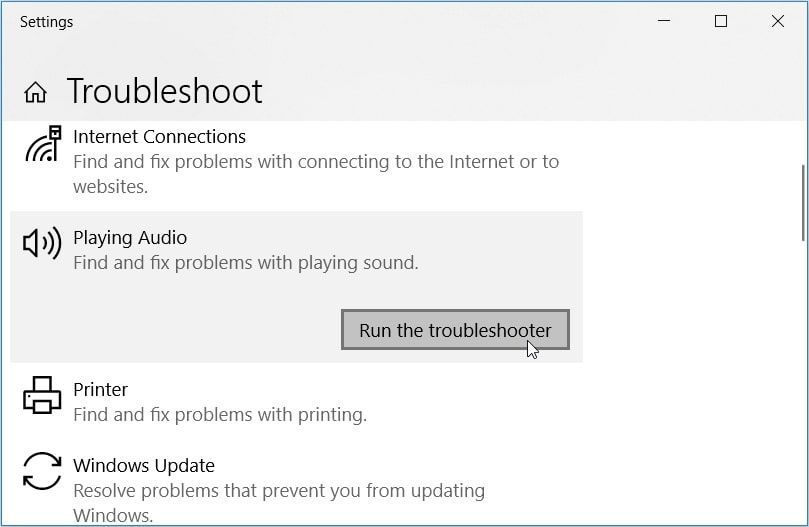
3. Windows File Explorer را مجدداً راه اندازی کنید
اجرای چندین پنجره فایل اکسپلورر گاهی اوقات می تواند مشکلاتی را در رایانه شما ایجاد کند. به عنوان مثال، ممکن است به دلیل باز کردن تعداد زیادی پنجره File Explorer با مشکل صوتی مواجه شوید.
برای حل مشکل، سعی کنید چند برنامه فعال را ببندید و سپس Windows File Explorer را مجددا راه اندازی کنید.
اکنون، در اینجا مراحل راه اندازی مجدد File Explorer آمده است:
- Win + X را فشار دهید تا منوی دسترسی سریع باز شود.
- از میان گزینه ها Task Manager را انتخاب کنید.
- روی Windows Explorer کلیک راست کرده و Restart را انتخاب کنید.
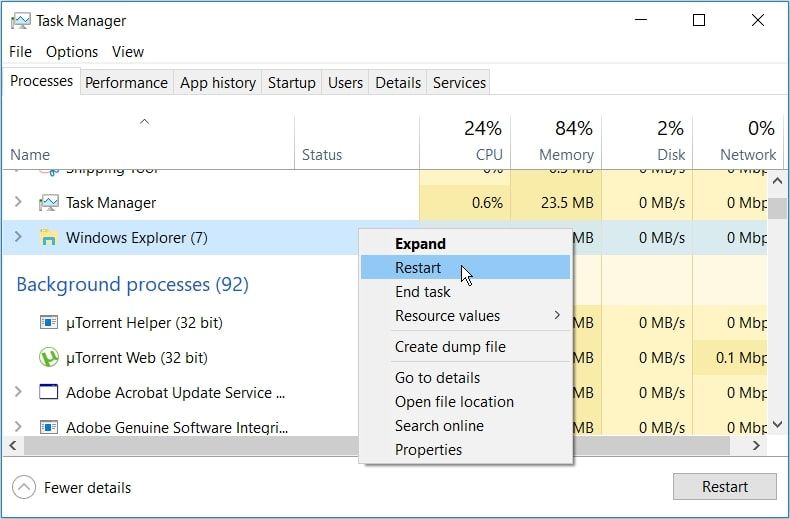
اگر مشکل برطرف نشد، با دنبال کردن مراحل زیر، File Explorer را مجدداً راه اندازی کنید:
- طبق مراحل قبلی منوی دسترسی سریع و Task Manager را باز کنید.
- بر روی Windows Explorer کلیک راست کرده و End task را انتخاب کنید.
- در نهایت روی نماد نوار وظیفه File Explorer کلیک کنید. در غیر این صورت، Win + S را فشار دهید، File Explorer را در نوار جستجو تایپ کنید و سپس بهترین مطابقت را انتخاب کنید.
4. تنظیمات Advanced Speaker Properties را به حالت پیش فرض بازگردانید
در برخی موارد، این خطا درست پس از به روز رسانی ویندوز ظاهر می شود. در چنین مواردی، بازگرداندن برخی از تنظیمات صدا به حالت پیش فرض می تواند کمک کننده باشد.
بنابراین، بیایید بررسی کنیم که چگونه میتوانید تنظیمات Advanced Speaker Properties را به پیشفرض خود بازگردانید:
- روی نماد صدا در نوار وظیفه کلیک راست کرده و Sounds را انتخاب کنید. سپس به تب Playback بروید.
- روی دستگاه پخش پیش فرض خود کلیک راست کرده و Properties را انتخاب کنید.
- به تب Advanced بروید و روی دکمه Restore Defaults کلیک کنید.
- در نهایت Apply و سپس OK را فشار دهید تا این تغییرات اعمال شود.
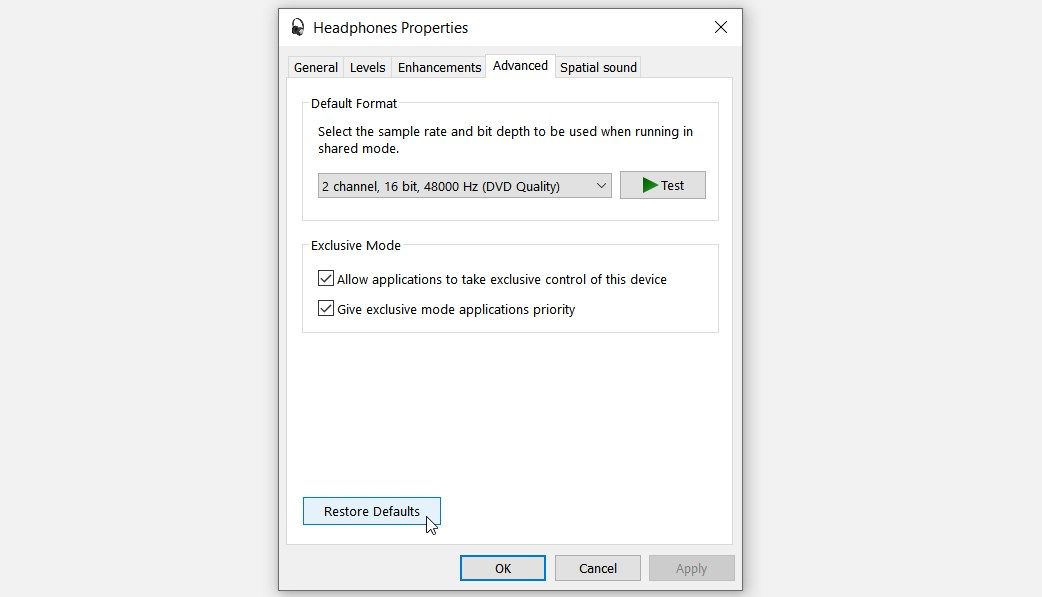
5. تنظیمات تقویت صدا را پیکربندی کنید
میتوانید با پیکربندی چند تنظیمات بهبود صدا، این خطای صوتی را برطرف کنید. در اینجا چگونه است:
- روی نماد صدا در نوار وظیفه کلیک راست کنید، صدا را انتخاب کنید و سپس به تب Playback بروید.
- روی دستگاه پخش پیش فرض خود کلیک راست کرده و Properties را انتخاب کنید.
- به تب Enhancements بروید.
- تمام کادرهای مربوطه را علامت بزنید، Apply را فشار دهید و سپس OK را فشار دهید.
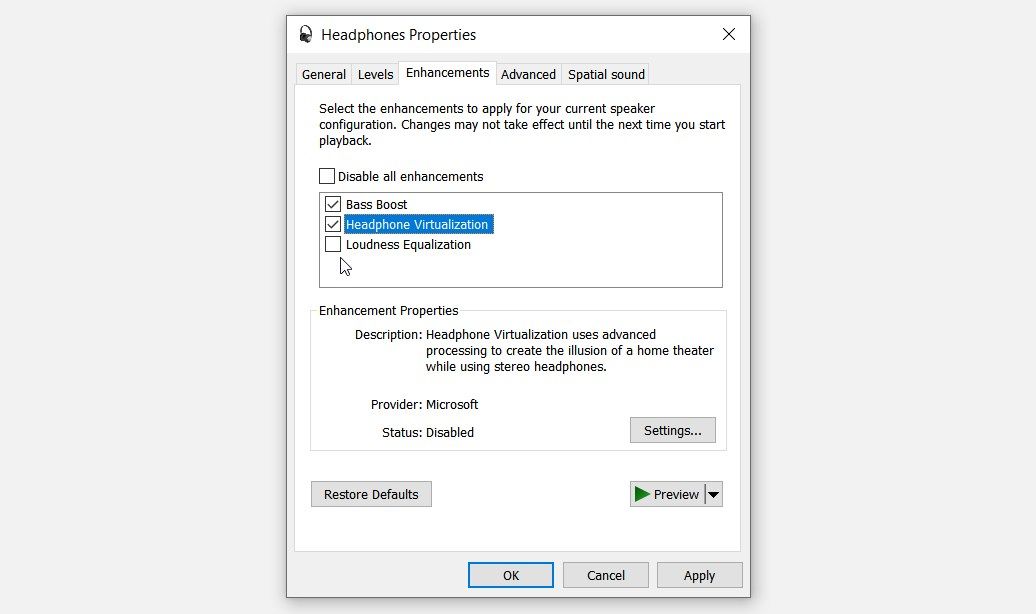
اگر می خواهید تنظیمات بهبود صدا را به حالت پیش فرض بازگردانید، دکمه Restore Defaults را فشار دهید. در نهایت، Apply را فشار دهید، OK را فشار دهید و سپس دستگاه خود را مجددا راه اندازی کنید.
6. درایورهای صدا را تعمیر کنید
درست مانند سایر مشکلات صوتی، خطای صوتی 0xc00d11d1 (0xc00d4e86) می تواند ناشی از درایورهای صدا خراب باشد. برای حل مشکل، میتوانید درایورهای صدا را مجدداً راهاندازی کنید یا دوباره نصب کنید.
برای شروع، بیایید ببینیم چگونه می توانید درایورهای صدا را مجددا راه اندازی کنید:
- Win + X را فشار دهید تا منوی دسترسی سریع باز شود.
- از گزینه های منو گزینه Device Manager را انتخاب کنید.
- گزینه Sound, video, and game controllers را گسترش دهید.
- روی درایور صدای کامپیوتر خود کلیک راست کرده و Disable device را انتخاب کنید.
- در مرحله بعد، دوباره روی درایور صدا کلیک راست کرده و Enable device را انتخاب کنید. در نهایت، کامپیوتر خود را مجددا راه اندازی کنید تا این تغییرات ذخیره شود.

اگر مشکل صدا برطرف نشد، با دنبال کردن مراحل زیر سعی کنید درایورهای صدا را دوباره نصب کنید:
- منوی دسترسی سریع و Device Manager را با دنبال کردن مراحل قبلی باز کنید.
- گزینه Sound, video, and game controllers را گسترش دهید.
- روی درایور صدا کلیک راست کرده و Uninstall device را انتخاب کنید.
- سپس روی تب Action کلیک کرده و Scan for hardware changes را انتخاب کنید. در نهایت دستگاه خود را مجددا راه اندازی کنید تا این تغییرات اعمال شود.
7. Windows Audio Service را فعال کنید
سرویس صوتی ویندوز تضمین می کند که می توانید صدا را بدون هیچ مشکلی پخش کنید. اگر این سرویس غیرفعال باشد، احتمالاً با مشکلات صوتی مختلفی مانند خطای صوتی 0xc00d11d1 (0xc00d4e86) برخورد خواهید کرد.
برای حل این مشکل، سرویس Windows Audio را از طریق این مراحل فعال کنید:
- Win + S را فشار دهید تا نوار جستجوی ویندوز باز شود، Services را تایپ کنید و سپس بهترین مطابقت را انتخاب کنید.
- سرویس Windows Audio را پیدا کرده و روی آن دوبار کلیک کنید.
- بعد، روی منوی کشویی Startup type کلیک کنید و سپس Automatic را انتخاب کنید.
- دکمه Start را فشار دهید، Apply را فشار دهید و سپس OK را فشار دهید.
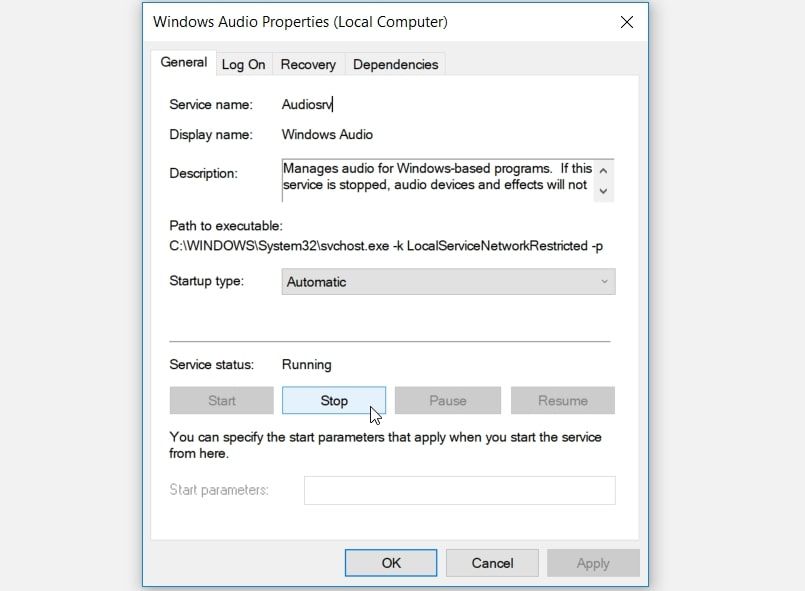
8. فرمت های مختلف صوتی را تست کنید
به عنوان آخرین راه حل، سعی کنید از فرمت های صوتی مختلف استفاده کنید و ببینید آیا این مشکل را حل می کند یا خیر. بنابراین، بیایید بررسی کنیم که چگونه می توانید فرمت های مختلف صوتی را آزمایش کنید:
- روی نماد صدا در نوار وظیفه کلیک راست کرده و Sounds را انتخاب کنید.
- به تب Playback بروید.
- روی دستگاه صوتی مورد نظر خود کلیک راست کرده و Properties را انتخاب کنید.
- سپس در پنجره بعدی به تب Advanced بروید.
- در نهایت فرمت های مختلف صدا را در منوی کشویی Default Format تست کنید.
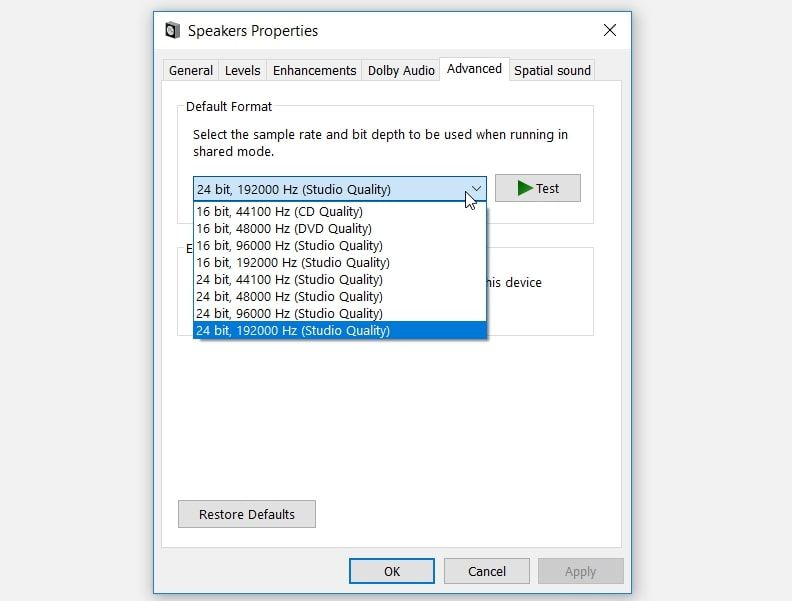
به راحتی با خطای صوتی ویندوز 0xc00d11d1 (0xc00d4e86) مقابله کنید
خطای صوتی ویندوز 0xc00d11d1 (0xc00d4e86) بسیار آزاردهنده است. اما در بیشتر موارد، می توانید با به روز رسانی درایورهای صدا، به راحتی با این مشکل مقابله کنید. اگر مشکل همچنان ادامه داشت، هر یک از راه حل های دیگری که پوشش داده ایم باید به شما کمک کند.
